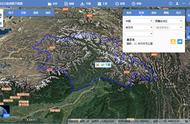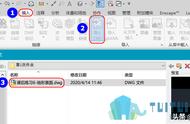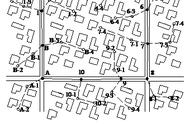点击创建高程网格
在显示的高程网格创建选项对话框内,设置图层名称,选择自动确定最佳网格间距,如下图所示。

高程网格创建选项
点击确定后完成DEM的生成,如下图所示。

生成的DEM
QGIS转换将shp格式的等高线加载到QGIS内,在菜单栏上点击“栅格\转换\矢量栅格化”,选择矢量栅格化,如下图所示。

选择矢量栅格化
在显示的矢量栅格化对话框内,输入图层为等高线图层,用于混合值的字段选择高程值字段,输出栅格尺寸的单位选择像素,根据范围设置宽度和高度,这里均设置的800(800×800),输出范围根据等高线范围设置,如下图所示。